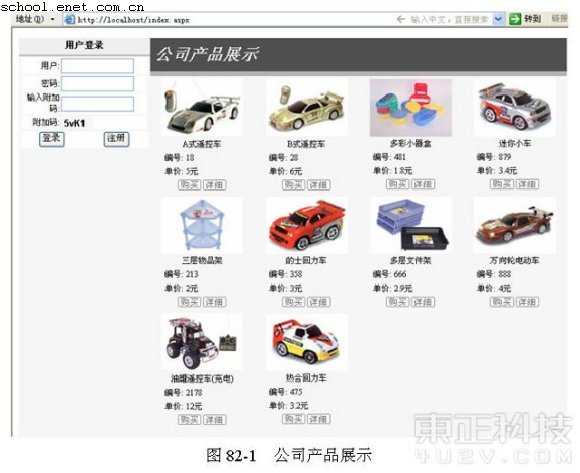
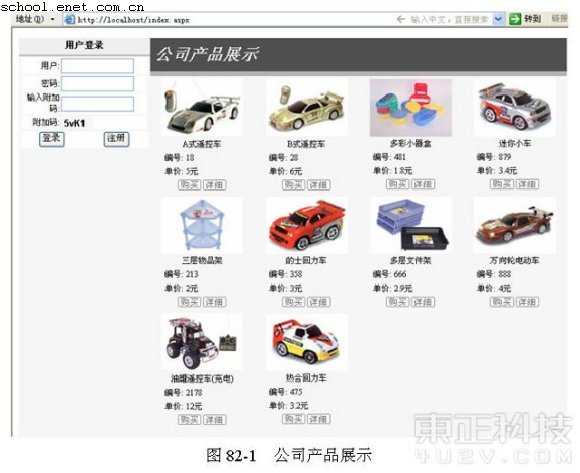
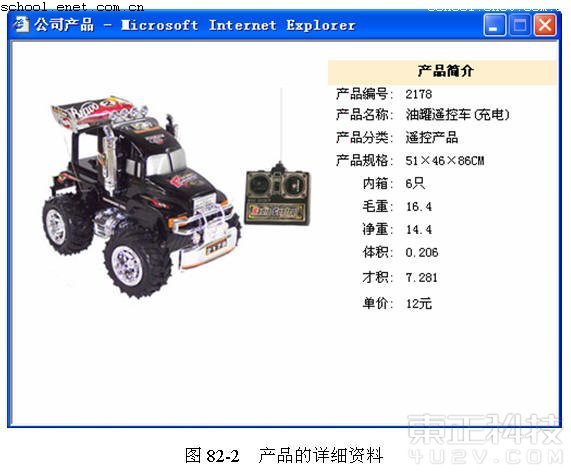
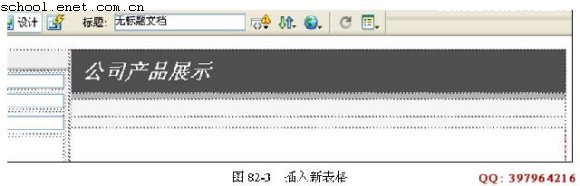
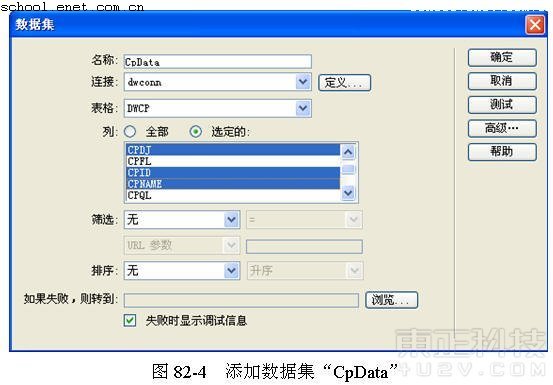
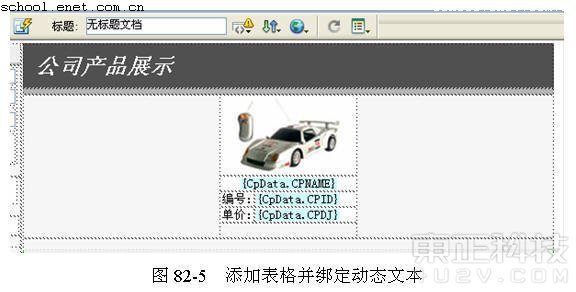
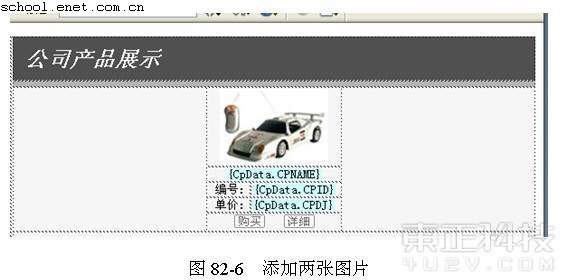
提示:将以上插入的图片边框全部设置为“ 0 ”,其图片素材可以在随书光盘中找到。下面将分别为这 3 张图片绑定动态链接,通过产品图像及“详细”图片可以链接打开产品信息窗口,通过“购买”图片可以链接打开产品在线购物窗口,本书将在实例 83 中对在线购物进行详细讲解。
公司创建电子商务主要是为了推广自己的产品,这就要求必须要有一个产品展示厅。本实例主要讲解如何实现公司的产品展示厅。
效果说明 打开首页“ index.aspx ”,即可看到公司的产品展示,如图 82-1 所示。单击某一产品,就可以看到更详细的产品信息,如图 82-2 所示。
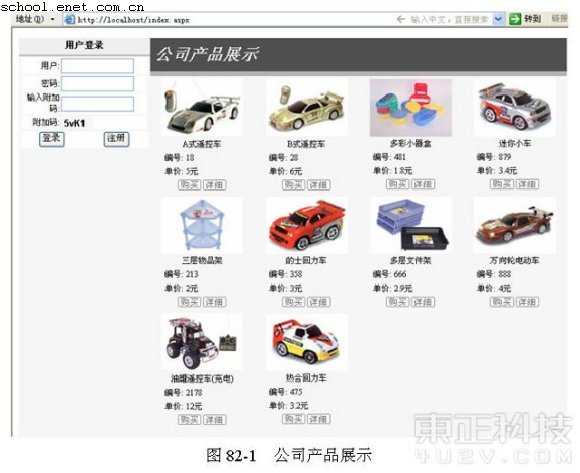
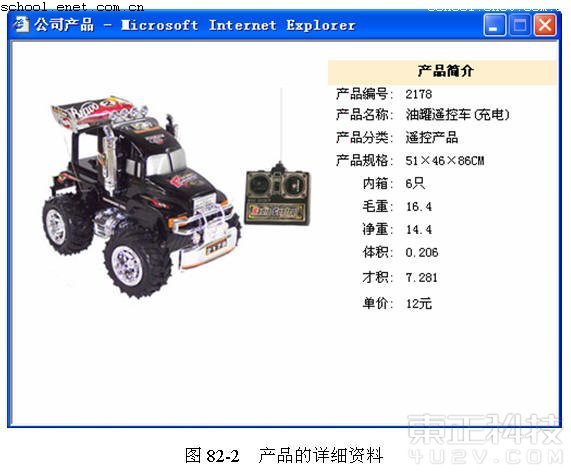
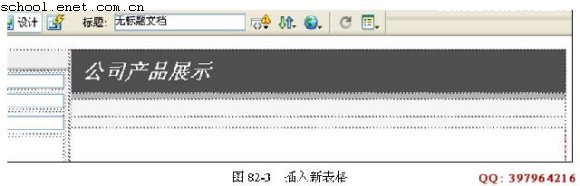
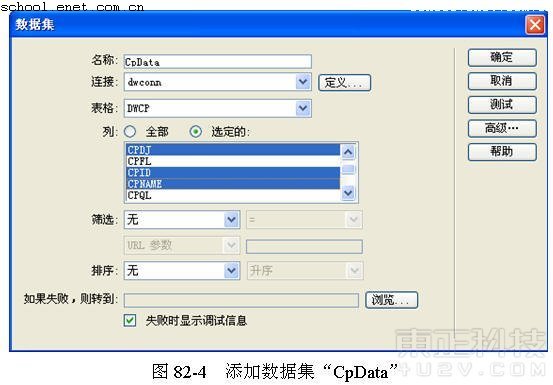
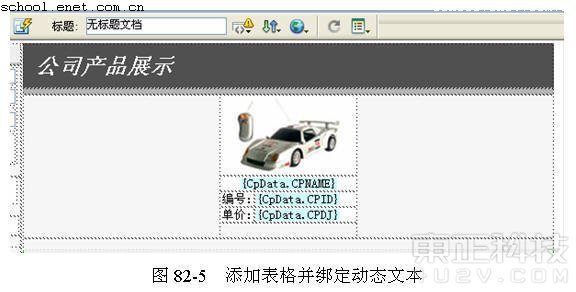
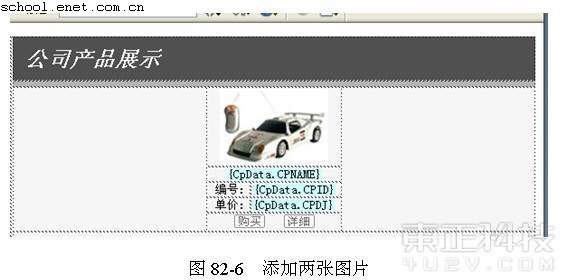
提示:将以上插入的图片边框全部设置为“ 0 ”,其图片素材可以在随书光盘中找到。下面将分别为这 3 张图片绑定动态链接,通过产品图像及“详细”图片可以链接打开产品信息窗口,通过“购买”图片可以链接打开产品在线购物窗口,本书将在实例 83 中对在线购物进行详细讲解。
( 5 ) 选择产品图像,切换到代码视图,深色部分为该产品图像的源代码,如图 82-7 所示。

( 6 ) 将图 82-7 中的代码 src=”images/18.jpg” 改为 src="<%# "images /" CpData.FieldValue ("CPID", Container) ".jpg" %>" 。
提示:本实例中将产品图片全部保存为“ jpg ”格式的图片,并将产品编号作为图片名,所以打开某一产品的图片时,其链接地址即为“路径” “产品编号” “ .jpg ”。
( 7 ) 添加行为。 切换 到设计视图,选择产品图像,并为其添加标签行为【打开浏览器窗口】,如图 82-8 所示。
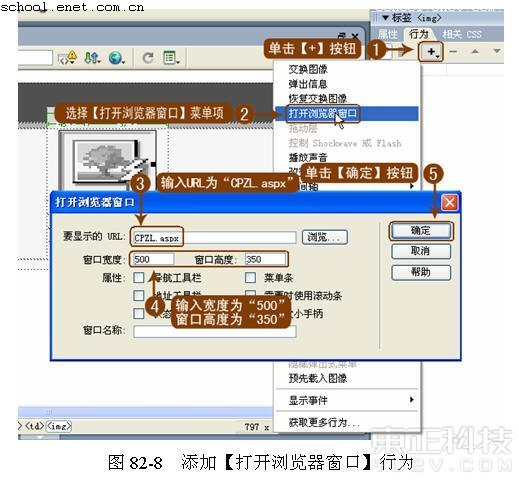
提示:如果没有特别说明,其他实例中【打开浏览器窗口】行为中的窗口宽度、高度也设置为“ 500 ”、“ 350 ”。
( 8 )将【打开浏览器窗口】行为的响应事件由“ OnLoad ”改为“ onClick ”,如图 82-9 所示。
( 9 )切换到代码视图,找到【打开浏览器窗口】行为的源代码,如图 82-10 中圆角方框所示。
( 10 )将图 82-10 中的代码 'CPZL.aspx' 改为 'CPZL.aspx?CPID=' 。切换到【绑定】面板,将数据集“ CpData ”下的字段“ CPID ”绑定到修改代码的“ = ”之后,如图 82-11 所示。
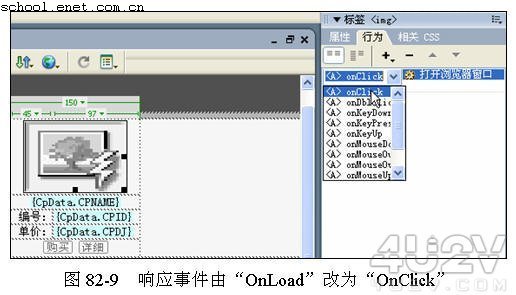

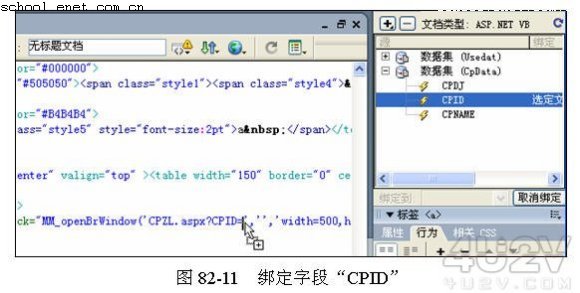
( 11 )修改代码。切换到设计视图,选择“详细”图片,按第( 7 )至( 10 )步的操作添加【打开浏览器窗口】行为,并绑定字段“ CPID ”到修改代码的“ = ”之后。
( 12 )在设计视图中选择“购买”图片,参照第( 7 )至( 10 )步的操作添加【打开浏览器窗口】行为,设置 URL 为“ CPBY.aspx ”,将响应事件由“ OnLoad ”改为“ OnClick ”。再修改代码“ CPBY.aspx ”为“ CPBY.aspx?CPID= ”,然后绑定数据集“ CpData ”下的字段“ CPID ”到修改代码的“ = ”之后。
步骤
欢迎光临 江西广告网 (http://bbs.jxadw.com/)
Powered by Discuz! X3.2